Mainos
Tutustu maailman suosituimpaan 25 dollarin tietokoneeseen: Vadelma Pi Raspberry Pi - luottokortikokoinen ARM-tietokone - sinun vain 25 dollariaJotakin suurta on olut panimoissa yliopiston kaupungissa Cambridgessa, Iso-Britanniassa. Viime vuoden ajan tutkijaryhmät, liikemiehet, luennoitsijat ja ohjelmoijat ovat tehneet lopullisia muutoksia todella jännittävään projektiin ... Lue lisää . Löydät vinkkejä, temppuja ja muuta tästä MakeUseOfin epävirallisesta Raspberry Pi-opetusohjelmasta. Olitpa nykyinen Pi omistajalle, joka haluaa lisätietoja, tai tämän luottokorttikokoisen laitteen potentiaaliselle omistajalle, tämä ei ole opas, jonka haluat neiti.
1. Vadelma Pi
Olet varmasti kuullut Raspberry Pi: kämmenkokoisesta tietokoneesta, jolla on tarpeeksi virtaa palvelimien tai mediakeskusten suorittamiseen, jossa on retropelejä; liitettävyys turvajärjestelmien ja innostuneiden projektien hallintaan; ja ohjelmistotyökaluilla ohjelmoinnin opetuksen ja ymmärtämisen kannustamiseksi.

Pi on ylittänyt odotuksensa vuonna 2012 perustamisestaan lähtien, ja siitä on tullut välttämätön tietokonelaite harrastajalle ja tekniikan päälle. Pieni kehitetty projekti, joka myydään kouluille ja korkeakouluille opettamaan ohjelmointiperiaatteita, se ei ole huono asia.
Se on myös vain jäävuoren huippu. Nyt sen kolmas päätoisto Raspberry Pi 3: Nopeampi, parempi, Wi-Fi ja BluetoothTänään Raspberry Pi -säätiö ilmoitti vadelma Pi 3: n julkaisemisesta. Se on vielä merkittävin päivitys halpalentoyhtiöiden suosituimmalle riville. Lue lisää , Raspberry Pi on pakollinen kompakti tietokone harrastajalle ja harrastajalle.
Tästä oppaasta löydät kaiken, mitä sinun on tiedettävä Raspberry Pi-tietokoneesta, sen taustasta, tarkoituksesta, järjestelmän teknisistä tiedoista, sen käyttämästä ohjelmistosta ja uskomattomista asioista, joihin se pystyy.
1.1 Mikä on Vadelma Pi?
Vuodesta 2006 kehitetyn Raspberry Pi on pieni tietokone Mikä on vadelmapi ja mitä voit tehdä yhdellä?Mikä on vadelmapi, joka osaa käyttää sitä, ja miksi ne ovat niin suosittuja? Ota selville kaikki mitä sinun tarvitsee tietää tämän viikon podcastissa. Lue lisää komponenttien kanssa, jotka on asennettu luottokorttikokoiseen emolevyyn, ja siinä on Raspbian, Linux-käyttöjärjestelmän oma versio.
Pystyy tarjoamaan säännöllisesti toimistotietokonetta, alhaisen tason pelaamista, Internet- ja sähköpostin käyttöä, median toistoa ja monia muita ominaisuuksia säännöllisesti odotettavissa tietokoneelta 2000-luvulla, Pi saavuttaa kaiken tämän irrotettujen komponenttien määrän, ARM-prosessorin ja erittäin alhaisella hinta.
Kustannukset pidetään niin alhaisina myymällä tietokone ilman kaapeleita, säilytystilaa tai koteloa. Kaapelit ja varastointi ovat tietysti välttämättömiä, ja jos päätät tarvitsemasi kotelon, on olemassa erilaisia ratkaisuja (ks 3.1: Tapausvaihtoehdot).
1.1.1 Muut pienet tietokoneet
Saatat olla tietoinen siitä, että Pi ei ole ainoa pieni tietokoneprojekti. Muutaman viime vuoden aikana harrasteille on julkaistu joukko riisuttuja, edullisia tietokoneita, jotka toistavat tietyllä tavalla 1970-luvun ja 1980-luvun kultaiset homebrew-päivät.

Muita pieniä tietokoneita ovat:
- Arduino: suunnattu tarjoamaan tietokoneen käyttöliittymä elektroniikkaprojekteille. Arduino on kuitenkin enemmän ohjauslaite, ja sitä voidaan käyttää yhdessä Pi: n kanssa hallita liikkuvien komponenttien projekteja. nähdä Mikä on Arduino Mikä on Arduino ja mitä voit tehdä sen kanssa?Arduino on huomattava pieni elektroniikkalaite, mutta jos et ole koskaan käyttänyt sitä aikaisemmin, niin mitä ne ovat ja mitä voit tehdä yhdellä? Lue lisää .
- ODROID: hiukan isompi tietokone, jossa sama prosessori kuin Samsung Galaxy S3-älypuhelimessa. Tämä käyttää Android-, Arch Linux- ja Ubuntu-käyttöjärjestelmiä.
- Mänty A64: ei vielä saatavilla, tämä 64-bittinen ARM-laite käyttää Androidia ja on hiukan suurempi kuin Raspberry Pi.
Näiden projektien saatavuus eroaa Pi: stä, joka alhaisten kustannustensa ansiosta (ja huolimatta ODROIDia ja karviaista alhaisemmista hinnoista) on osoittautunut erittäin suosituksi. Tämä on epäilemättä osittain toimitus- ja toimitusketjun onnistuneessa hallinnassa samoin kuin laitteen taustalla oleva filosofia.
1.2 Vadelma Pi: n eetot

Raspberry Pi: tä ei ole kehitetty, jotta voit nauttia retropeleistä, luoda MAME-järjestelmän tai rakentaa mediakeskus Kuinka rakentaa mediakeskus, joka pelaa mitä tahansaOlen rakentanut mediakeskusta äskettäin. Oikeastaan, tyhjennä se - olen rakentamassa kahta. Yksi on kompakti laite (minun Raspberry Pi), joka käyttää XBMC: n RaspBMC-jakelua, kun taas toinen on perinteinen ... Lue lisää : paljon jaloin syy on sen ytimessä.
Halpakustannustietokoneen suunnittelu ja rakentaminen, joka on niin joustava, oli ajatus ryhmästä tietokoneohjelmoijia, kuten Eben Upton ja David Braben, jotka molemmat ovat Raspberry Pi -säätiön jäseniä. Heidän etiikkansa tämän tietokoneen luomiseen olivat kehittää laitteisto, jota lapset ja opiskelijat voisivat oppia ohjelmoinnista. Tietokoneiden alhaiset kustannukset tarkoittavat, että niitä voidaan myydä kouluille ympäri maailmaa ja tarjota siten koulutusmahdollisuuksia kaikille.
1.3 Jotkut vadelmapiin käyttötavat
Harrastajat ympäri maailmaa käyttävät Pi: tä paljon enemmän kuin sen alkuperäinen tarkoitus. Mediakeskusohjelmisto on olemassa versiona Kodi, ja on olemassa useita Linux-jakeluita, jotka voidaan asentaa.
Retropelaaminen on mahdollista (modernit nimikkeet vuodesta 2000 lähtien vaativat paljon enemmän laitteistoresursseja), samoin kuin multimedian toisto; huomattavasti Pi pystyy HD-videoihin. Voit käyttää laitetta myös web-palvelimena, tulostuspalvelimena, stop motion -kamerana, time-lapse -kamerana, digitaalisen valokuvien näyttöpalvelimena, NAS-ohjaimena, kodinturvatietokoneena... mahdollisuuksia on loputtomasti!
Myöhemmin tässä oppaassa tarkastellaan käyttöjärjestelmiä ja mediakeskusohjelmistoja. Sillä välin, Kohta 8: Kiehtovia käyttötapoja Pi: lle tarjoaa yleiskuvan monista muista tietokoneen käyttötavoista.
2. Mikä on Raspberry Pi: n sisällä?
Olisit oikein olettaa, että Raspberry Pi: n tekniset tiedot ovat alhaiset, mutta laitetta ei ole niin riisuttu takaisin, että se on turha. Pikemminkin siinä yhdistyvät nelinytiminen käsittely ja mittava välimuisti älykkääseen tekniikkaan tuottamaan miellyttävä laskentakokemus.

Jotkut Pi: n näkökohdat jätetään sinun käsiteltäväksi. Se toimitetaan tyypillisesti ilman koteloa, säilytystilaa tai kaapeleita, vaikka nippuja voi ostaa niiden mukana. Jos valitset pelkän taulun, sinun on yllättynyt, kuinka paljon on saatavana oheislaitteiden ja tallennustilan suhteen. Tämä johtuu suurelta osin laitteen tukemista laitteistovaihtoehdoista.
2.1 Raspberry Pi -järjestelmän tekniset tiedot
Raspberry Pi: stä on neljä versiota: Malli A, Malli B, Laske moduulija Nolla. Ohitamme tämän oppaan laskentamoduulin; tämä toimitetaan suoraan laitevalmistajille, tyypillisesti älykkään kodin hankkeisiin.
Raspberry Pi -malli A: n, mallin B ja nollan välillä on pieniä, mutta tärkeitä eroja.
- Vadelma Pi Malli A +: uusin versio on 20 dollaria, ja siinä on Broadcom BCM2835 SoC, 700 MHz: n yhden ytimen suoritin, 512 Mt RAM-muistia ja yksi USB.
-
Vadelma Pi Malli B: jolla on kaksi nykyistä makua:
- Vadelma Pi 2: tämä on 35 dollaria BCM2837 SoC: lla, 900 MHz: n 64-bittisellä neliytimisellä suorittimella, 1 Gt: n RAM-muistilla, joka on jaettu GPU: lla, ja neljällä USB-portilla.
- Vadelma Pi 3: hintaan 35 dollaria, tämä on myös varustettu BCM2837 SoC: lla, tällä kertaa 1,2 GHz: n 64-bittisellä neliytimisellä suorittimella ja 1 Gt jaetulla RAM-muistilla. Jälleen on neljä USB-porttia.
-
Vadelma Pi Zero:
- Saatavana vain 5 dollarilla (myös 10 dollarin langaton versio on saatavana) Tämä 32-bittinen ohut Raspberry Pi sisältää BCM2835 SoC: n, 1 GHz: n suorittimen ja 512 Mt: n RAM: n, jaettu GPU: n kanssa.
- Katso omistettu Vadelma Pi Zero -opas Aloittaminen Raspberry Pi Zero -sovelluksellaOletko ostanut lehden, jonka etulevy on liimattu, tai löysit sarjan verkosta, olet todennäköisesti nyt 5 dollarin tietokoneen ylpeä omistaja: Raspberry Pi Zero. Lue lisää Lisätietoja.
Useat Pi-laitteiston näkökohdat (Pi Zero -asetuksesta huolimatta) ovat pysyneet vakiona. Siinä on micro-USB-virtaliitin, jossa on HDMI-portti. Ethernet-portti on kytketty USB-väylään ja microSD-portti. Sitten on kaksikäyttöinen 3,5 mm: n miniliitin ääntä ja videota varten, jos lähtölaitteessa ei ole HDMI-liitäntää.
Vadelma Pi Zero W (langaton) ja nolla Essentials -sarjaVadelma Pi Zero W (langaton) ja nolla Essentials -sarja Osta nyt Amazonista
Löydät myös nauhojen portit näytöille ja Raspberry Pi-kameramoduulin.
2.1.1 Kuinka suuri on Vadelma Pi?
Lisäksi jokainen malli on hiukan eri kokoinen. Uusimpien A- ja Model B (Pi 2 ja Pi 3) -levyjen koko on 85,60 mm × 56,5 mm (3,370 tuumaa - 2,224 tuumaa), kun taas Pi Zero on 65 mm × 30 mm (2,56 tuumaa × 1,18 tuumaa). Levyn syvyys vaihtelee myös; Zero on vain 5 mm syvä, kun taas Malli B -levyjen syvyys on 17 mm lisälaitteistojen liittimien ansiosta.
Yksi suurimmista asioista Pi: ssä on, että kehittäjät eivät ole koskaan levänneet laakereillaan. Tarkistukset otetaan käyttöön säännöllisesti, sekä laitteisto että ohjelmisto. Esimerkiksi malli A ja malli B lanseerattiin alun perin 256 Mt RAM-muistilla. Tätä päivitettiin vuonna 2014 512 Mt. Raspberry Pi 2 ja 3 toimitetaan kuitenkin 1 Gt RAM-muistilla.
2.1.2 GPIO-nastat
Sarja GPIO-nastaa toimitetaan Raspberry Pi: n mukana. Niitä voidaan käyttää monenlaisiin tehtäviin, alkaen Pi: n (mahdollisesti peliohjaimen tai muun syöttölaitteen) ohjaamisen a: n virran ohjaamiseksi tai vastaanottamiseksi toissijainen laite.
GPIO-nastat eroavat jokaisesta Pi-mallista (ja joistakin versioista), joten tarkista, että käytät niitä oikein.

Vaikka GPIO-nastojen yksityiskohtainen käyttö on tämän oppaan ulkopuolella, turvallisuus ei ole. Sinun on käytettävä samaa huolellista lähestymistapaa kytkentään näihin napoihin kuin mitä tahansa tietokonetta tai piirilevyä käytettäessä. Ilman asianmukaista hoitoa vaarana on räjäyttää Raspberry Pi-prosessori, jos GPIO-nastaa käytetään väärin. Varmista, että testaat jännitettä kaapelin kautta ennen kuin kytket Pi: iin!
2.2 Vadelma Pi: n kehitys
Prototyyppi tietokoneesta, josta tulee Raspberry Pi, syntyi vuodesta 2006. Raspberry Pi -säätiö perustettiin vuonna 2008, mutta vasta vuonna 2011 ilmeni mahdollisuus tietokoneen julkaisemiseen toteuttamiskelpoisena projektina.
Alkuperäiset 10 000 levyä rakennettiin Taiwanissa ja Kiinassa, mutta Pi rakennettiin nyt Isossa-Britanniassa, Etelä-Walesissa. Sen julkaisun jälkeen 29. helmikuutath Vuonna 2012 syyskuuhun 2012 mennessä oli myyty 500 000 levyä. Raspberry Pi -säätiön mukaan marraskuuhun 2016 mennessä on myyty hämmästyttävä 11 miljoonaa vadelmapiisiä!
3. Mitä tarvitset vadelmapiikallesi
Kuten olemme nähneet, Pi toimitetaan sellaisenaan. Kun avaat laatikon, löydät vain pienen emolevyn, johon tarvittavat komponentit on kiinnitetty. Sinun on tehtävä työ loppuun kaapeleilla, kotelolla ja tallennusvälineillä.
CanaKit Raspberry Pi 3 - täydellinen aloituspakkaus - 32 Gt: n versioCanaKit Raspberry Pi 3 - täydellinen aloituspakkaus - 32 Gt: n versio Osta nyt Amazonista $74.99
Tämän laitteen kotelot ovat eri muotoisia ja kokoisia, Legosta ladattaviin pahvin leikkauksiin. Kotelon lisäksi tarvitset tiettyjä kaapeleita nauttiaksesi Raspberry Pi -laitteestasi ja varastoinnista, yleensä SD-kortista. Tutkitaan vaihtoehtojasi.
3.1 Tapausvaihtoehdot
Ensimmäinen asia, jonka huomaat upouudesta Pi: stä, on, että se toimitetaan ilman koteloa. Tämä on hiukan samanlainen kuin tietokoneen emolevyn käyttäminen häiritsemättä tornia - järkevää! Ratkaisu on tietysti tapauksen löytäminen tai rakentaminen - mitä on saatavilla?
3.1.1 Punnet-kotelo
Punnet-kotelo on suosittu vaihtoehto, koska se on täysin ilmainen ja helppo rakentaa. Se on tulostettava malli, joka voidaan leikata ja valmistaa ohuesta muovista, paksusta paperista tai kortista, mikä tarjoaa kodin Pi-tietokoneellesi.

Punnet-kotelosta on saatavana useita versioita.
- Alkuperäinen rasva, joka sopii Raspberry Pi Model B: lle
- modifikaatio Raspberry Pi Model B + -levyille
- tarkistettu versio Raspberry Pi 3: lle
3.1.2 Lego
Siellä on vähän mitä et voi rakentaa Legon kanssa, ja Pi-tapaus ei ole poikkeus. Kuten kaikissa tämän tietokoneen DIY-koteloissa, sinun on varmistettava, että kaapeleille ja muistikortille on riittävästi tilaa ja että kotelossa on riittävä ilmanvaihto. Voit käyttää Punnet-kotelosuunnittelua näiden aukkojen sijoittamiseen.
3.1.3 Harrastetapaukset
Pi: lle on saatavana erilaisia tapauksia. Ainoa monimutkaisuus tapahtuu, kun valitset laitteellesi sopivan kotelon. Parhaita paikkoja tapauksen löytämiseen ovat eBay, Amazon, samoin kuin:
- Adafruit.com
- pimoroni.com
- ModMyPi.com
- ThePiHut.com
Muuten, jos olet Legon fani, jotkut tapaukset on suunniteltu olemaan Lego-yhteensopivia!
On myös mahdollista rakentaa oma tapauksesi eri materiaaleista. Tämä eLinux-sivu luettelee monia muunnelmia. Myöhemmät versiot erilaisista Pi-malleista on varustettu parilla kiinnitysrei'illä, joiden avulla Pi voidaan asentaa. Löydät heidän sijaintinsa kautta tämä malli Pi Spyltä.
3.1.4 Päivitä vanha laitteisto
Kämmentietokonsoleita, kuten Nintendo Gameboy, vanhoja reitittimiä, näppäimistöjä ja jopa videopelikasetteja (erityisesti Nintendo 64: lle tarkoitettuja), voidaan käyttää kotelot Raspberry Pi: lle. Vaaditaan tietty määrä suunnittelua, ja tarvitset oikeat välineet käytettäväksi, jotta muutos on mahdollista. Vanhat lelut ja soittimet voivat myös olla halusi pitää Pi: n 18 mielenkiintoista DIY Raspberry Pi-tapausideaaRaspberry Pi on uskomaton tietokone, mutta paljaiden luiden muotoilu tarkoittaa, että se voi olla hieman hauras. Näytämme parhaat DIY-tapaukset suojataksesi pi. Lue lisää .

On monia muita tapoja, joilla voit laittaa Pi koteloon - tämä on vain erittäin makean ja leivonnaisen jäävuoren tippu!
Kumpaa tahansa tapauksen ratkaisua käytät, varmista, että se on tukeva, suojaa vadelmapiä kolhuilta ja tarjoaa tarvittavan ilmavirran prosessorin pitämiseksi viileänä.
3.2 Kaapelit
Jotta saat parhaan hyödyn Raspberry Pi -laitteestasi, tarvitset useita kaapeleita:
- Ethernet: Jos et aio käyttää Wi-Fi-yhteyttä (ehkä Pi-laitteessasi ei ole sisäänrakennettua langatonta verkkoa, eikä sinulla vielä ole USB-Wi-Fi-donglia), tarvitset tämän yhteyden muodostamiseen reitittimeesi.
- HDMI-kaapeli: huomattava, että Pi: llä on yksi HDMI-portti teräväpiirtovideota ja ääntä varten. Vielä huomattavampi on Mini-HDMI Raspberry Pi Zero -laitteessa. Vakio HDMI-sovitin on mukana, mutta jos sinulla on Mini-HDMI-kaapeli, se sopii täydellisesti.
- Äänikaapeli: Pi sisältää erityisen kaksikäyttöisen 3,5 mm: n miniliittimen. Sen ensisijainen tarkoitus on ääni, joka sopii erinomaisesti taskutason tietokoneen kytkemiseen kaiuttimiin. Tästä on hyötyä, jos et käytä HDMI: tä tai haluat lähettää äänen toiseen laitteeseen.
- RCA-videokaapeli: miniliittimen toinen tarkoitus on vaihtoehtoinen videolähtö (alhaisella resoluutiolla) käytettäväksi näytöissä, joissa ei ole HDMI-liitäntää.
- Mikro-USB-kaapeli: Vaikka useimmissa tapauksissa tulisi käyttää virtalähdettä (katso alla), 5 V: n kantava kaapeli osoittautuu hyödylliseksi, jos tarvitset virtaa Pi tietokoneesta. Voit myös käyttää virtalähteenä kannettavaa älypuhelinlaturia.
Suositeltava lukeminen: Mitkä tietokonekaapelityypit sinun tulisi tietää Mitkä tietokonekaapelityypit sinun täytyy tietää?Etkö ole varma mihin johto on tarkoitettu? Tässä on selitetty yleisimmät tietokonekaapelityypit näyttökaapeleista verkkokaapeleihin. Lue lisää
Kaapelit eivät kuitenkaan ole kaikkea ...
3.3 Varastointi
Yksi kaikkien tietokoneiden tärkeimmistä elementeistä on tallennus, josta käyttöjärjestelmä ajaa ja tiedot tallennetaan. Pi: llä ei ole kiintolevyä - sen sijaan se on varustettu microSD-korttipaikalla.
Sinun tulisi pyrkiä ostamaan korkealaatuinen SDHC-kortti käytettäväksi tämän mini-tietokoneen kanssa. Kapasiteetin tulisi olla vähintään 8 Gt - enemmän tallennustilaa tarjoaa parhaat tulokset. Pi käyttää tallennustilaa aivan kuin solid-state-asema, minkä vuoksi SDHC-muotoa käytetään sen parannettuun luku- / kirjoituskykyyn.
Lisävarasto voidaan liittää USB-porttien kautta. On myös mahdollista luopua microSD-kortista ja käynnistää USB-laitteesta, mutta tarvitset silti microSD-kortin tämän määrittämiseksi.

Yksi vaihtoehto on ostaa PiDrive, Western Digitalin tuottama kiintolevy. Tämä toimitetaan mukautetulla NOOBS-versiolla (katso alla), jonka avulla voit asentaa useita Pi-käyttöjärjestelmiä 375 Gt: n tai 1 TB: n kiintolevylle. Tämän etuna on, että sinun ei tarvitse asentaa uutta käyttöjärjestelmää joka kerta, kun sinun on käynnistettävä uusi projekti.
3.4 Kaikki muu
On joitain muita asioita, joita tarvitset, jotta Pi toimisi.
- USB-näppäimistö ja hiiri: melko tärkeää, jos aiot kirjoittaa tekstiä tai käyttää kokoonpanovalikkoja. Kun laite on kytketty ja määritetty, voit käyttää USB-portteja muihin tarkoituksiin (kuten ylimääräiseen tallennustilaan tai langattomaan verkkoon) sen sijaan, että kirjoitat tekstikomentoja SSH: n kautta.
- 5 voltin Micro-USB-virtalähteen kautta.
3.5 Käsittele varoen
Mitä tahansa aiot tehdä Raspberry Pi -laitteesi kanssa, muista antaa sille ansaitsemasi kunnioitus. Se voi olla pieni, mutta se on aivan yhtä alttiita staattisen sähkön aiheuttamille vaurioille, kolhut ja iskut - puhumattakaan lämpötilan ääripisteistä - kuin mikä tahansa muu tietokone.
Sinun on poistettava kaikki korut ja staattisia houkuttelevat vaatteet (nylon ja muut tekokuidut sekä villa), käsiteltävä Aseta laite puhtaalle, pölyttömälle alueelle, jolla on vankka, mattomaton lattia, ja varmista, että sinulla on puhtaat kädet ja että olet maadoittanut itsesi.
Kun Raspberry Pi on suojattu sopivasti kotelossaan, voit jatkaa sen käyttöä samalla tavalla kuin minkä tahansa muun laitteen. Käynnistäminen ja sammuttaminen voi kuitenkin osoittautua ongelmalliseksi (etenkin viimeksi mainitut) - katso kohta 5.1: Käynnistä ja sammuta turvallisesti Lisätietoja.
4. Vadelma Pi: n asentaminen
Kun oikeat kaapelit ja tallennustila on valmis, pystyt asentamaan käyttöjärjestelmän Pi-laitteeseesi. Laiteprofiilin takia tämä ei kuitenkaan ole laite, joka käyttää Windowsia tai Mac OS X. Sen sijaan sinun on luotettava Linux-jakeluun.

Pille on saatavana useita distrosarjoja, mutta suosituin on Raspbian Optimoi Raspberry Pi -tehosi RaspbianillaKoska sopii miehelle, jolla on liian paljon tekniikkaa käsissään, olen pelannut äskettäin Raspberry Pi -sovelluksen kanssa konfiguroimalla laitteen niin, että se toimii kaikella mahdollisella tavalla. Se jatkaa toimimistaan ... Lue lisää , taitavasti nimetty Debian-portti, joka on määritetty erityisesti Pi: lle. Tämän asentaminen voi olla hankalaa, jos et noudata ohjeita ohjeet, ja kuten mikä tahansa Raspberry Pi-käyttöjärjestelmän asennus, se vaatii lisäohjelmiston SD-kortin tekemistä varten käynnistyvä.
Muita diskoja voi ladata ja asentaa Pi: lle, mutta mielenkiintoisin niistä on Android. Älkäämme kuitenkaan päästäkö itsemme eteenpäin: jatkakaa lukemista saadaksesi selville kuinka Raspbian asennetaan.
Seuraavat vaiheet ovat ohjelmiston asetusten määrittäminen Windowsissa. Linux-käyttäjät voivat kirjoittaa SD-kortille dd-työkalulla, kun taas Mac OS X -käyttäjät voivat käyttää myös dd- tai RPI-sd kortin rakennustyökalu. Täydelliset ohjeet näistä alustoista ovat saatavilla verkossa.
Opas aloittaminen Raspberry Pi for Mac -käyttäjille Aloittaminen Raspberry Pi -sovelluksella MacillaApple-käyttäjät pääsevät Raspberry Pi-peliin melko helposti, mutta on olemassa muutamia eri tapoja kuvata microSD-kortti Macilla. Lue lisää pitäisi auttaa täällä.
4.1 Raspbianin asentaminen
Aloita Raspbianin asentaminen käymällä Vadelma Pi-lataukset ja lataa uusin versio. Tarvitset myös Win32 Disk Imager. Pura molemmat ladatut Win32 Disk Imager -sovellukset ja aseta kortti kortinlukijaan.

Suorita apuohjelma ja valitse oikea aseman kirjain (tarkista Windowsin Resurssienhallinnassa) ja napsauta tiedostokuvaketta selataksesi hakemistoon, johon olet ladannut viimeisimmän Raspbian-rakenteen.
Aloita asennus napsauttamalla Kirjoittaa ja odota. Kun prosessi on valmis, sinulle ilmoitetaan siitä.
Pi on valmis lähtemään!
4.1.1 Raspi-config-sovelluksen käyttö
Kun Raspbian on asennettu microSD-kortille, olet kaikki valmis lähtemään. Poista se turvallisesti tietokoneesta, aseta se Pi-laitteeseen ja käynnistä tietokone virta kytkemällä HDMI-kaapeli ja näppäimistö.
Kun käynnistät Pi: n ensimmäistä kertaa, sinut ohjataan Raspbian Wheezy PIXEL -työpöytäympäristöön. Täältä avaa valikko ja mene kohtaan Asetukset, ja avaa Vadelma Pi -kokoonpano.

Kokoonpanotyökalun komentoriviversio on myös saatavana. Raspi-config voidaan käynnistää milloin tahansa komentoriviltä:
sudo raspi-configSiirry valikossa näppäimistön nuolinäppäimillä ja tee tarvittavat muutokset.
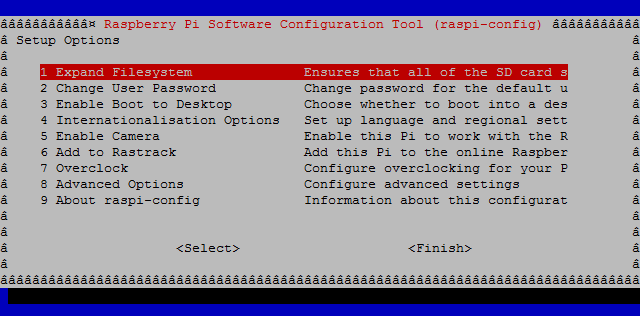
Valitsemasi määritystyökalun tulisi tarkistaa päivitykset ennen jatkamista. Käytä Päivittää -vaihtoehto konfigurointivalikossa tehdäksesi tämän ja noudata ohjeita. Kun tämä on tehty, sinun pitäisi myös laajentaa juuriosio.
4.1.2 Pi: n hallinta SSH: lla
Raspberry Pi -puhelimesi päättömät käyttö - käyttö ilman erillistä näyttöä - on mahdollista SSH: n avulla.
Voit ottaa tämän käyttöön työpöydän määritystyökalulla tai komentorivillä raspi-config. Niin kauan kuin Pi on kytketty samaan verkkoon kuin tietokoneesi ja sinulla on SSH-apuohjelma, kuten PuTTY (saatavana osoitteesta www.chiark.greenend.org.uk/~sgtatham/putty/download.html) käynnissä, sinun pitäisi voida muodostaa yhteys SSH: n kautta sekunneissa.
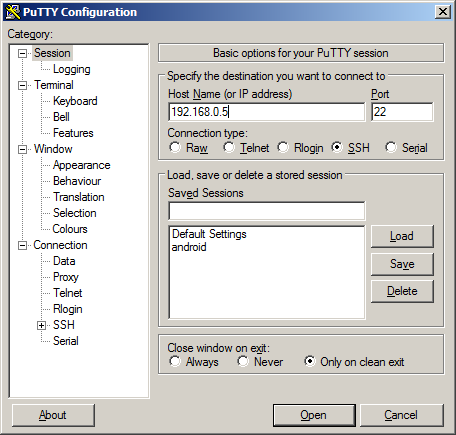
PuTTY: n määrittäminen on yksinkertaista: istunto Lisää Raspberry Pi -osoite ruutuun Isäntänimi (tai IP-osoite) -kenttä. varmistaa SSH on valittu ja napsauta Avata. Voit kirjautua Pi-laitteeseesi valitsemasi diskon antamalla valtuutuksella (esimerkiksi jos käytät Raspbiania, käyttäjänimi ja salasana näkyvät Raspbian-lataussivulla).
IP-osoitteen löydät kahdella tavalla:
- Käytä ifconfig komento komentorivillä
- Tarkista reitittimeen kytketyt laitteet; Raspberry Pi näkyy tyypillisesti nimellä.
4.1.3 SSH: n käyttöönotto
Eikö sinulla ole Raspberry Pi -laitteesi näyttöä? Vastaus on muodostaa yhteys SSH: n kautta - mutta miten voit tehdä tämän ilman monitorin kytkemistä SSH: n käyttöönottamiseksi?
Onneksi ratkaisu löytyy. Ennen kuin asetat microSD-kortin Pi-laitteeseesi, avaa Saapas hakemisto työpöydän käyttöjärjestelmän tiedostohallinnassa. Luo tässä tekstitiedosto nimeltä SSH, ole varovainen, ettet anna tiedostoa laajennusta.
Jos tiedostoa kutsuttiin esimerkiksi ssh.txt, nimeä tiedosto uudelleen niin, että se yksinkertaisesti nimetään ssh. Kun olet sulkenut tiedostohallinnan ja poistanut microSD-kortin turvallisesti, aseta se Pi-laitteeseen ja käynnistä se uudelleen. Kun tämä SSH-tiedosto on läsnä, olet aktivoinut suojattujen yhteyksien tarjoamisen verkon kautta, ja voit muodostaa yhteyden Pi: hen oletusnimellä käyttäjänimi ja Salasana.
Muista vaihtaa salasana! Tee tämä passwd komento kirjautumisen jälkeen.
4.1.4 Jaa tietoja FTP-ohjelman kautta
Tietojen siirtäminen Raspberry Pi: lle ja sieltä voi olla vähän hankalaa ilman SSH: ta. Onneksi voit kiertää tämän FTP-ohjelmiston avulla. Useita on saatavana, mutta tarvitset sellaisen, joka tukee SFTP (Käytän FileZilla). Tämä on pääosin SSH FTP: n kautta ja tarjoaa turvallisen reitin tietojen jakamiseen Pi-laitteesi kanssa.

Jos esimerkiksi haluat kopioida ohjelmiston Raspberry Pi -laitteelle tietokoneeltasi, voit tehdä sen helposti SFTP: n kautta. Tai haluat kopioida Raspberry Pi-kameramoduulilla luodut valokuvat takaisin tietokoneellesi.
SFTP: n käyttäminen edellyttää, että syötät Raspberry Pi -laitteen IP-osoitteen, kirjaudu sisään käyttäjänimellä ja salasanalla ja vedä sitten kyseiset tiedostot FTP-sovelluksesi kahden ruudun väliin.
4.1.5 Lisäasetukset PiBakeryn avulla
Jos haluat siirtyä askeleen pidemmälle ja määrittää Raspberry Pi -sovelluksesi kokonaan ennen käynnistystä, tarvitset PiBakery. Tämä on erittäin hyödyllinen apuohjelma, jonka sisälle on koottu Raspbian Jessie. Yksinkertaisesti sanottuna, olet määrittänyt käyttöjärjestelmän ja kirjoittanut sen sitten microSD-kortille.

Voit esimerkiksi määrittää langattoman verkkoyhteyden tai ottaa käyttöön SSH: n. Voit kehottaa sitä asentamaan ohjelmiston ensimmäiseen käynnistykseen tai suorittamaan a VNC-palvelin. Kun asetukset on asetettu, leipot ne Raspbianiksi kirjoittamalla tietyn levykuvan microSD-kortille.
Meidän täydellinen opas PiBakeryyn Määritä Vadelma Pi -asennus PiBakeryn avullaEntä jos voisit määrittää Raspbianin ennen kuin aloitat Raspberry Pi: n? Eikö olisi hienoa, että langaton verkko olisi asetettu, jotta se toimii oikein ilman pakkausta? Tässä on miten. Lue lisää antaa sinulle kaikki yksityiskohdat.
4.2 Muut distrot
Raspbian on Raspberry Pi-omistajien suosituin valinta, mutta se ei ole mitenkään ainoa tietokoneelle saatavana oleva distro.
Muut vaihtoehdot sisältää:
- Kaari: tämä on ARM-pääversio Arch Linux: n pääversiosta ja käynnistyy noin 10 sekunnissa. Monipuolinen, mutta jyrkkä oppimiskäyrä Linux-aloittelijoille.
- ubuntu: tunnetuin Linux-käyttöjärjestelmä, useita Ubuntun versioita on saatavana Miksi Ubuntusta on niin monia versioita? [Teknologia selitetty] Lue lisää . Suosittelemme Ubuntu MATE variantti.
- RISC-käyttöjärjestelmä: saatavana ilmaiseksi Pi-käyttäjille (RISC vaatii yleensä lisenssin). Tämä on brittiläisen käyttöjärjestelmän moderni versio, joka, kuten Pi, kehitettiin Cambridgessä.
- OSMC: tämä on mediakeskuksen ohjelmiston Kodi tärkein Raspberry Pi-versio. Tämän avulla voit asettaa Pi-laitteesi erilliseksi medialaitteeksi.
- Moebius: irrotettu käyttöjärjestelmä, joka on suunniteltu projekteihin, jotka eivät vaadi mitään tavanomaisesta käyttöjärjestelmästä löytyvää paisumista.
- Android: Raspberry Pi: lle on julkaistu useita Android-versioita käyttämällä AOSP (Android Open Source Project) -rekisteri. Tähän päivään mennessä ei ole ollut versiota, joka sopisi laitteiston joustavuuteen ohjelmiston kanssa, mutta sinulla voi olla hauskaa kokeilla sitä.
Saatavana on myös noobs (Uusi Out of the Box -ohjelmisto), työkalu, joka voidaan kopioida suoraan vasta muotoillulle microSD-kortille ja jota käytetään haluamasi käyttöjärjestelmän asentamiseen. Löydät NOOBS ladattavissa osoitteesta www.raspberrypi.org/downloads. On olemassa kaksi versiota: pikalataus, joka vetää haluamasi käyttöjärjestelmän microSD-kortille, ja täydellinen lataus offline-asennusta varten.

4.2.1 NOOBS-käyttöjärjestelmät
Pakatut NOOBS ovat:
- Raspbian
- Kaari
- LibreELEC (vaihtoehto OSMC: lle)
- Pidora (Fedoran versio)
- RISC-käyttöjärjestelmä
- Recalbox (retro-käyttöjärjestelmä)
- … Ja muut säännöllisesti vaihtuvassa kokoonpanossa.
Jos et ole varma pääasiallisesta Raspbian-asennusmenetelmästä tai haluat vain ylimääräistä joustavuutta, on suositeltavaa, että sinulla on kopio NOOBS: stä.
5. Käsittely GUI: n avulla
Pi on kaksi tapaa käyttää. Ensimmäinen on luottaa tekstivetoiseen käyttöliittymään, joka on ihanteellinen tiettyihin tehtäviin. Vaihtoehtoisesti on toinen vaihtoehto, hiiren ohjaaman käyttöliittymän käyttö, joka on paljon tutumpi useimmille käyttäjille.

Kuten sinun pitäisi tietää, jos olet lukenut oppaan tähän pisteeseen, Pi: n Raspbian-käyttöjärjestelmä perustuu Debianin Linux-jakeluun. Työpöytä, PIXEL, perustuu LXDE ympäristössä.
Jos olet jo perehtynyt Linuxiin, tämä auttaa. Mutta jos ei, perusteet on erittäin helppo käsitellä.
5.1 Käynnistä ja sammuta turvallisesti
Olet ehkä huomannut, että Raspberry Pi: llä ei ole päälle tai pois päältä -kytkintä. Joten miten voit sammuttaa sen? Helppo vaihtoehto on napsauttaa Sammuta-vaihtoehto työpöydän päävalikosta.
Pi-laitteen tallennuslaitteena käytetyn SD-kortin ansiosta tietokone sammutetaan kytkemällä irti virtajohto tai pistorasian irrottaminen todennäköisesti vaurioittaa käyttöjärjestelmää, estäen sinua mahdollistamasta reboot. Tässä tilanteessa vaaditaan uudelleenasennus.
Tämän välttämiseksi on käytettävä toimitettua sammutusvalikkovaihtoehtoa. On myös komentorivivalinta:
sudo sulkeminenTällä on erilaisia kytkimiä ja olosuhteita. Esimerkiksi yllä oleva ohje sulkee Pi: n yhden minuutin sisällä. Mutta lisäämällä -h nyt rivin loppuun pakottaa välittömän sammutuksen.
Muuten, jos olet joskus komentoympäristössä kirjautunut ulos työpöydältä, voit palata GUI (Graafinen käyttöliittymä) käynnistämällä X uudelleen:
startxIntuitiivisempia sammutuksia varten se on mahdollista lisää nollauskytkin Raspberry Pi -laitteeseesi Kuinka lisätä palautuskytkin Raspberry Pi -sovellukseenUSB-virtajohdon irrottaminen ja vaihtaminen aiheuttaa Raspberry Pi -laitteesi, etenkin itse virtaportin, tarpeetonta kulumista. Mitä järjestelmä todella tarvitsee, on nollauskytkin, mutta valitettavasti mitään ei ollut mukana. Lue lisää .
5.2 Ohjeiden antaminen komentoriviltä
Vaikka Raspberry Pi: n ajaminen GUI-työpöydällä kuin tekstipohjainen komentorivi on todennäköisesti parempi monissa tilanteissa, kuten kaikissa Linux-distroissa, on aina aikoja, jolloin joudut käyttämään komentorivivalintaa ohjeet.
Jos olet käynnistynyt käyttöliittymään ja haluat käyttää nopeasti komentoriviä, käytä näytön yläosassa olevaa pikakuvaketta tai pidä painettuna CTRL > ALT > T. Tämä käynnistää terminaaliemulaattorin, Terminal.

Jotta saat parhaan hyödyn Pi: stä, joka ajaa Linux-distroa, kuten Debian, sinun on perehdyttävä paremmin käyttöjärjestelmän periaatteisiin. Aloittelijamme Aloitusopas Linuxiin on loistava paikka aloittaa samoin kuin tämä luettelo hyödyllisiä komentoja jokaisen Raspberry Pi-käyttäjän tulisi tietää Raspberry Pi -päätekomennot: Pikaopas Raspberry Pi -käyttäjilleHaluatko saada kaiken irti Raspberry Pi -laitteestasi? Ota täysi hallinta näiden Raspberry Pi -päätekomentojen avulla. Lue lisää .
5.3 Uuden ohjelmiston lisääminen
Ohjelmiston asentamiseen Pi-laitteeseen on kaksi päämenetelmää. Ensimmäinen on perinteinen Linux-lataus- ja asennusreitti etäpalvelimelta, joka tunnetaan nimellä arkisto. Tämä tapahtuu komentoriviltä:
apt-get-päivitys. apt-get install [ohjelmistonimi]Jos haluat interaktiivisemman ohjelmiston asennuskokemuksen, paketinhallinta on myös mukana. Löydät Lisää tai poista ohjelmisto -palvelun kautta valikko > Asetukset. Tämä on GNOME Packages -työkalun muokattu versio, ja siinä on hakutoiminto.

Toisinaan se ei näy Raspbianissa. Voit lisätä GNOME-paketteja manuaalisesti terminaalin komentorivin avulla:
sudo apt-get install pi-packKun olet löytänyt haluamasi ohjelmiston Lisää tai poista sovellus -valintaruudusta, valitse valintaruutu ja napsauta Käytä, sitten kunnossa, ja sovellus lataa ja asentaa. Pelit, työpöytäympäristöt, fontit, selaimet, mediatyökalut ja muut voidaan asentaa tällä tavalla.
6. Ohjelmointi Pi: lle
Yksi tärkeimmistä syistä Pi: n kehitykseen oli luoda edullinen tietokone, jota lapset ja opiskelijat voivat käyttää alustana sovellusten kehittämiselle. Ohjelmointi Pi: lle on helppoa tarjoamalla erilaisia työkaluja, jotka ovat saatavana paketissa Raspbian-käyttöjärjestelmän kanssa.
Opitko mielellään ohjelmoimaan sovelluksia Pythonilla vai haluatko yhden vaihtoehdoista, jotka voidaan asentaa, tarvitset suunnitelman tai kaavan sovellukseesi, runsaasti aikaa viettääksesi sen oikein ja jonkin verran perustietoa taustasta koodaus.
6.1 Python
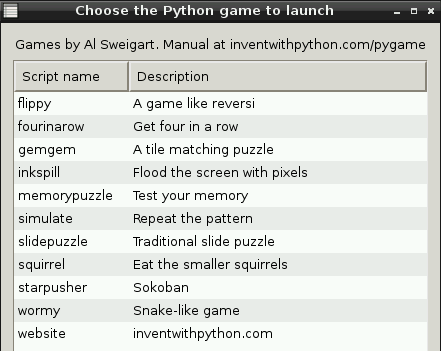
Ensisijainen Pi-ohjelmointikieli on Python. Jos sinulla on kokemusta tästä kielestä, sinun pitäisi pystyä aloittamaan koodaus heti.
Tietysti, jos olet seitsemänvuotias, sinulla on mahdollisuus, että sinulla ei ole ollut aikaa päästä käsiksi Pythoniin, esimerkiksi keräämällä matoja ja ostamalla makeisia. Onneksi Raspberry Pi toimittaa hyödyllisen Python-moduulin, nimeltään Pygame, joka on olennaisesti peli rakennussarja, jonka avulla voit pitää hauskaa ja oppia pelin rakentamisen perusperiaatteet samaan aikaan aika. Mukana on myös useita ohjelmia, jotka on kirjoitettu Pythonissa, joten saat käsityksen siitä, mitä voidaan saavuttaa.
Huomaa, että Python on käyttöympäristöjen välinen komentosarjojen kieli, mikä tarkoittaa, että voit ohjelmoida Windows-tietokoneella tai Macilla, tallentaa projektin ja suorittaa sen sitten Pi-laitteessasi.
6.2 Muut ohjelmointityökalut

Vaikka Pythonia pidetään tärkeimpänä ohjelmointityökaluna nuorille Pi-käyttäjille, voidaan käyttää myös muita kieliä:
- Jaava on yksi vaihtoehto, ja se on esiasennettu Raspberry Pi: n Raspbian Jessie -käyttöjärjestelmän nykyisiin versioihin
- PHP voidaan myös käyttää onnistuneesti, avaamalla mielenkiintoisia mahdollisuuksia käyttää minitietokonetta web-palvelimena.
- Scratch 2.0 sisältyy Raspbian-distroon, helppokäyttöinen kehitystyökalu, joka on suunnattu lapsille vetämällä ja pudottamalla -käyttöliittymällä, joka tekee rakennusolosuhteista ja pelitilanteista erittäin yksinkertaisia. Scratchia ovat kehittäneet MIT Media Lab ja Lifelong Kindergarten Group, ja Flash-tukea tarjoaa Pepper Flash -laajennus Chromiumille.
- Projektit, jotka käyttävät GalaxC, Lazarus ja jännä kaikki kielet voidaan koota ja testata Pi: llä.
- Arduino IDE on saatavana myös Raspberry Pi: lle, jolloin voit yhdistää Arduinon ja luoda luonnoksen (ohjelma Arduinossa, kirjoitettu C ++). Näiden kahden laitteen yhdistäminen tuottaa monia kodin automaation vaihtoehtoja Kotiautomaatio-opas Raspberry Pi: n ja Arduinon kanssaKodin automaatiomarkkinat ovat täynnä kalliita kuluttajajärjestelmiä, jotka eivät ole keskenään yhteensopivia ja kalliita asentaa. Jos sinulla on Vadelma Pi ja Arduino, voit periaatteessa saavuttaa saman asian ... Lue lisää .
6.3 Mistä löytää vinkkejä koodaukseen
Python on laajalti käytetty ohjelmointikieli, ja löydät runsaasti vinkkejä käytettäväksi verkossa. Katso artikkeli 5: stä parhaat sivustot Pythonin oppimiseen 5 parasta verkkosivustoa Python-ohjelmoinnin oppimiseenHaluatko oppia Python-ohjelmointia? Tässä on parhaat tavat oppia Pythonia verkossa, joista monet ovat täysin ilmaisia. Lue lisää , samoin kuin luettelomme alkuun Raspberry Pi -ohjelmointiresurssit 9 parasta Pi-ohjelmointikurssia vadelma-pi käyttämiseenKoska monet Raspberry Pi -käyttöjärjestelmät sisältävät kehitystyökaluja, ohjelmointi on hyvä valinta. Katso nämä parhaat Pi-ohjelmointiresurssit laittaaksesi Raspberry Pi käyttöön. Lue lisää .
Opetusohjelma on melko kattava, joten joudut varaamaan paljon aikaa syrjään sen läpi. Tarjolla on myös viiteoppaita, jotka selittävät eri kirjastot ja niiden toiminnot, jotta voit saada käsityksen siitä, mitä tällä kielellä voidaan tehdä.
Suunnata docs.python.org/3/ aloittaaksesi Python-opetusohjelman.
Vaikka Scratch saattaa vaikuttaa varsin itsestään selvältä, voit saada tukea ja nähdä muita projekteja käymällä scratch.mit.edu.
6.4 Vadelma Pi kouluissa
Kuten aiemmin opit, Pi suunniteltiin tietokoneeksi, jota oppilaat ja vanhemmat oppilaat voivat käyttää ohjelmointiin kouluissa. Mutta kuinka onnistunut tämä tavoite on ollut?
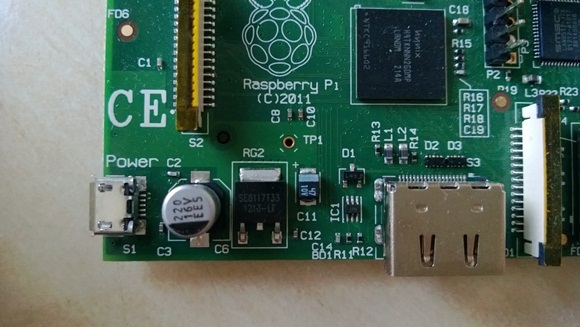
Valitettavasti ei ole olemassa nimenomaisia lukuja, vaikka onkin tilejä kouluista, jotka tekevät massaostoksia ja ihmisiä, jotka ostavat laitteita lahjoittamaan koulutustiloihin. Arvioidaan, että noin 20 prosenttia on lasten käsissä, ja perheen pi-luokassa on todennäköisesti paljon enemmän nuoria.
Tiedämme kuitenkin, että Google on lahjoittanut vähintään 15000 Pis kouluille ympäri Iso-Britanniaa.
Aluksi näytti siltä, että jotkut koulut saattavat olla huonosti valmistautuneita käsittelemään Pi-opetusta. Onneksi on olemassa hyödyllinen Creative Commons -lisensoitu käyttöohje, joka on tuotettu Ison-Britannian kouluttajille, CAS Raspberry Pi -oppaat, jonka voi ladata Raspberry Pi -sivuston ja integroidun sovelluskaupan kautta. Siellä on myös a opettajan opas Raspberry Pi: hen saatavana virallisella verkkosivustolla.
7. Pi: n määrittäminen mediakeskukseksi
Väitetysti Pi: n suosituin käyttö on mediakeskus. Miksi käyttää $$$ älytelevisiossa, kun saat kaiken tarvitsemasi alle 40 dollaria?
USB-porttien ja verkkoyhteyden ansiosta Pi tekee erinomaisesta medialaitteesta sekä pienenä digisovittimen suoratoistovälineenä suuremmasta tietokoneesta tai verkossa ja monitoimilaitteena pääsyn ulkoisiin kiintolevyihin ja muihin tallennusvälineisiin ja median lähettämistä televisioon tai ääniin järjestelmään.
Jotta voit tehdä tämän, sinun on kuitenkin asennettava erityinen versio Kodi, määritetty toimimaan Raspberry Pi: llä. Useita täyslevykuvia on saatavana:
- OSMC
- LibreELEC
- Xbian
- OpenELEC
Kuten Raspbian, nämä voidaan kirjoittaa Pi: n microSD-kortille.
Lisäksi retropelejä Recalbox ja RetroPie voi myös suorittaa Kodi, ja toimittaa sen mukana joko esiasennettuna (Recalbox) tai vaihtoehtona asentaa (RetroPie). Jos päätät asentaa koko levykuvan, on hyvä idea, että sinulla on vara-SD-kortti, yksi Raspberry Pi -sovelluksen tavalliseen käyttöjärjestelmälle ja toinen Kodille. Tällä tavalla voit vaihtaa roolien välillä yhtä helposti kuin vaihtaa kortteja, mikä tekee pienestä tietokoneesta entistä joustavamman.
7.1 Kodin asentaminen Raspberry Pi: lle
Jos haluat käyttää Kodia vain Raspbian-käyttöjärjestelmässä, voit asentaa sen kuten muutkin sovellukset. Kodin päivitetyt versiot ylläpidetään Raspbian-arkistoissa, joten sinun tarvitsee suorittaa yksinkertainen päivitys ja asennus -komento:
sudo apt-get -päivitys. sudo apt-get install kodiAsennuksen jälkeen voit suorittaa Kodin Raspbian Jessien työpöydältä. Kodi on myös mahdollista määrittää käynnistymään automaattisesti käynnistyksen yhteydessä.
7.2 Kodin juoksemisen periaatteet vadelmapiillä
Vaikka Kodin asettaminen Pi: lle on suhteellisen helppoa, ja aloittaminen videoiden katselemiseen ja musiikin nauttimiseen on helppoa, Pi: n käyttäminen mediakeskuksena on hiukan erilainen kuin tavallisessa asennuksessa.

Ellet käytä erityisen suuren kapasiteetin microSD-korttia (suositeltava muoto on SDHC, jonka enimmäismäärä on 32 Gt, vaikka jotkut SDXC-tyypit uskotaan toimivan), sinun täytyy käyttää mediaa ulkoisesta kiintolevystä, USB-tallennuslaitteesta tai ulkoisesta optisesta asemasta. Kodi tarjoaa erilaisia suoratoistovaihtoehtoja tietysti laajan lisäosien valinnan ansiosta… kaikki riippuu todella haluamasi mediavalinnoista. Sinun tulisi myös harkita virran saatavaa USB-keskitintä, jos aiot maksimoida nykyiset laajennusvaihtoehdot.
verkkoon liitetyn tallennuslaitteen (NAS) laatikko Muunna vanha tietokone verkkoon liitettyyn tallennustilaan FreeNasilla Lue lisää saattaa olla yksi ratkaisu esimerkiksi kiintolevylle tallennettuihin medioihin, tai voit luottaa sisällön jakamiseen kotiverkon kautta toimistossa, makuuhuoneessa tai tietokoneellasi olevalta tietokoneelta. Hauska kyllä, voit käyttää Pi: tä hallitaksesi kodin rakennettua NAS: ää.
Kodin asentaminen on vasta ensimmäinen askel Pi mediakeskuksen perustamisessa. Erilaisten lisäosien avulla voit laajentaa tätä ohjelmistoa huomattavasti, joista monet olemme kattaneet MakeUseOfissa.
8. Kiehtovia käyttökohteita vadelmapiille
Samalla kun a Raspberry Pi mediakeskuksena Kuinka tehdä vadelmapi kotiteatterijärjestelmäänNeljä viikkoa eteenpäin, ja olen pelannut Raspberry Pi -sovelluksellani eri tavoin, käyttämästä sitä selaamiseen verkko- ja tavalliset päivittäiset laskentatehtävät pelaamiseen erilaisilla kokoonpanoilla ovat ... Lue lisää näyttää olevan erittäin suosittu vaihtoehto, se ei ole ainoa tapa, jolla tämä monipuolinen pieni tietokone voidaan ottaa käyttöön.
On olemassa kymmeniä tapoja, joilla Pi: tä voidaan käyttää monien eri tarkoitusten saavuttamiseen ja monien erilaisten tehtävien suorittamiseen, sen käyttämisestä NAS: na web-palvelimen tai jopa koneen käyttämiseen.
Vuosien varrella olemme jakaneet teille monia tapoja, joilla voit käyttää Raspberry Pi -tuotetta. Olemme keränneet kiehtovimmat ja saavutettavissa tässä oppaan osassa, jotta voit harkita ja arvioida tämän pienen kodin upeutta tietokone.
Huomaa, että näihin hankkeisiin voi liittyä lisävarusteita ja kuluja.
8.1 Vadelma Pi + Kindle = Kannettava tietokone!
Yksi Pi: n merkittävimmistä hakkeroista on kytkeä se Kindle-e-lukijaan käyttämällä jälkimmäistä e-ink-näytönä entiselle.
Yhteys on USB-microUSB-kaapelin välityksellä, ja se vaatii Kindle-laitteen purkamisen, pääteemulaattorin ja UsbNetwork-nimisen työkalun asentamisen. Kun Kindle on avattu ja tarvittavat apuohjelmat asennettu, olet matkalla käyttämään e-lukijaa näyttö Pi-laitteellesi. Huomaa, että tämä voidaan tehdä vain Kindle-malleissa, jotka on varustettu integroidulla näppäimistö. Täydelliset vaiheet KindleBerry Pi: n rakentamiseksi - joka vaatii Kindle 3: n - löytyvät osoitteesta www.ponnuki.net/2012/09/kindleberry-pi/.
8.2 Muuta vadelmapiilistäsi NAS-laatikko
Olemme jo nähneet, kuinka Pi voidaan määrittää mediakeskukseksi. Yksi hieno tapa palvella mediatiedostoja Raspbmc-laitteellesi on NAS-laatikko - toinen helppo asentaa projekti (olettaen, että sinulla on toinen Raspberry Pi).

Vaikka Pi NAS -laatikko ei sovellu HD-videoiden suoratoistoon (johtuen Samba-palvelinohjelmiston käytöstä), se voidaan asettaa pienitehoiseksi NAS-laitteeksi (katso, mikä NAS on).
Projektin loppuun saattamiseksi tarvitset:
- Vadelma Pi (malli B)
- Käynnistettävän käyttöjärjestelmän kanssa määritetty SD-kortti
- USB-liitetty kiintolevy
- Ethernet-kaapeli kotiverkkoon kytkemistä varten
Sinun on myös määritettävä Samba-palvelin Pi-laitteellasi (käynnissä yksi Debian-distroista) ja Samba-asiakasohjelma Windows-, Linux-, Mac- tai Android-laitteella.
Yksityiskohtaiset tiedot Pi: n käytöstä NAS-laatikkona löytyvät osoitteesta elinux.org/R-Pi_NAS.
8.3 Sarja (t) Autosi kanssa Raspberry Pi Carputer
Lopeta TV-nostalgia unelmasi siitä, että David Hasselhoff ajaa mustaa Trans-amia Knight Riderissä - Raspberry Pi -sovelluksella voit perustaa oman koneen (vaikka se ei välttämättä ole liian kuuma keskusteluissa).
Pi-koneen rakentaminen on vähän hankala, vaikka useat käyttäjät ovatkin saavuttaneet sen. Keskeinen osa on kosketusnäyttö, jonka avulla voit olla vuorovaikutuksessa valitun ohjelmiston kanssa, mutta tarvitset myös käsitellä molempien laitteiden virtaa, asentaa näyttö ja mahdollisesti sisällyttää 3G-widget mediaan suoratoisto.
"Pursuit mode" ei sisälly valitettavasti.
8.4 Peliautomaatti
Pelihallin emulointiympäristön harrastajat MAME ovat siirtäneet ohjelmiston toimimaan Pi: llä, jolloin kaappikoneille suunniteltuja pelejä voidaan pelata.
Kaikkien kokemusten saamiseksi sinun tulee tietenkin pyrkiä rakentamaan kaappi Pi-laitteen mukana, näyttö, peili ja ohjain, vaikka pelien kolikkokäyttöinen osa hyppää hyvää kone!
Paras tapa rakentaa MAME-kone on käyttää Pi: tä ohut käyttöjärjestelmä. Täällä Moebius, mainittu 4.2: Muut distrot, on kätevä. Katso kaikki yksityiskohdat mammuttioppaasi Pi: n asettamiseen MIMEKSI.
Saatat myös olla yllättynyt kuullessasi, että Raspberry Pi on erittäin kompakti ja kohtuudella kykenevä pelijärjestelmä.
Vaikka et pelaa Call of Duty: Nykyaikainen sodankäynti tai The Sims 3 sen avulla sinulla on silti valta käyttää useita retro-nimikkeitä noin vuoteen 2000 saakka emulaattorit monille eri konsolille 8 hienoa emulaattoria modernien kotikonsolien pelaamiseen tietokoneellasi (1994-2001) Lue lisää ja tietokoneet 1970-luvulta lähtien.
Sinun ei pitäisi olla yllättynyt kuullessasi, että on olemassa useita pelejä, jotka on siirretty muilta alustoilta pyörittämiseksi Pi: llä. Se ei ole liian vaikeaa saada tuho käynnissä, aluksi!
8.5 Internet-radio
Sen sijaan, että käytät Raspberry Pi -laitetta all-in-one-mediakeskuksena, saatat mieluummin rajoittaa sen kykynsä toistaa Internetistä suoratoistettua musiikkia.
Tähän on erilaisia lähestymistapoja, koska Pi-Internet-radio voidaan asentaa ilman GUI: tä. Useimmissa tapauksissa tämä on parempi (ilmeisistä tilaa koskevista syistä), ja käytettyihin ohjelmistoihin pääsee SSH: n kautta.
Voit tehdä tämän käyttämällä Pandora-radio, kun taas löydät vaihtoehtoisen menetelmän Bob Rathbone.
8.6 Turvajärjestelmä
Haluatko tietää mitä tapahtuu talosi tietyssä huoneessa tai kiinteistön ulkopuolella? Jos näin on, voit käyttää Pi-järjestelmääsi turvajärjestelmänä, käyttää verkkokameroita tarkkailemiseen ja verkkoyhteyttä tarkastellaksesi toisesta tietokoneesta tai jopa aivan toisesta sijainnista.

Internetissä on saatavana useita erilaisia kuvauksia siitä, miten tämä voidaan saavuttaa, mutta tärkeimmät näkökohdat ovat Käytä web-kameroita, joissa on Linux-ohjaimet, ja käytä kameroiden käyttämiseen joko virtalähteellä varustettuja USB-kaapeleita tai USB-keskitintä. Tämä projekti on raskaana USB: llä, ja koska Raspberry Pi: n Ethernet-portti on myös osa sisäänrakennettua USB-liitäntää, voit nähdä, missä käytettävissä oleva virta saattaa viedä jonkin verran.
8.7 Babycam-palvelin
Toimimalla samanlaisella periaatteella (mutta lisättyinä mikrofoneilla) voit käyttää Pi-ohjelmaa myös babycam-palvelimen hallintaan, jolloin voit tarkkailla ja kuunnella pienestäsi tulevaa toimintaa.
Käytetystä lähestymistavasta riippuen tämä voi kuitenkin olla kova mutteri murtumiseen, johtuen puristusongelmista, yökuvauksen tulokset ja viive (jopa 10 sekuntia kuvan ottamiseen, pakkaamiseen ja ohjaamiseen katselua varten) laite).
8.8 Kotiautomaatiopalvelin
Jos olet koskaan nähnyt sci-fi-elokuvan, jossa kodin lämmitys, valaistus, turvallisuus ja viihde ovat kaikki ohjataan samasta etälaitteesta ja ajatteli "haluan joitain siitä!" sitten tämä on Raspberry Pi -hanke sinä.
Se on myös - jos olet tulossa konseptiin tuoreena - ylivoimaisesti kallein, koska siihen sisältyy uuden esittely kodin ympärillä oleva laitteisto, jonka avulla voit olla täysin vuorovaikutuksessa kaukosäätimen (yleensä älypuhelimen) kautta Pi.
Hyviä lisätietoja tästä projektista:
- Johdatus kotiautomaatioon Raspberry Pi: llä ja Fhemillä
- Kotigenie
8.9 Testaa tai Live Web Server
Verkkosivuston ylläpito voi osoittautua kalliiksi, varsinkin jos kaikki mitä sinun tarvitsee jakaa verkon kanssa on yksi “noin” -sivu, joka mahdollisesti linkittää muihin online-sijainteihin. Useiden dollarien maksaminen tästä kuukaudessa on huono talous, joten kannattaa harkita Raspberry Pi -sovelluksesi hyödyntämistä online-läsnäolosi isäntänä.

Kiitokset LAMPPU ja SSH: n avulla tämä on mahdollista, jopa mahdollistamalla sinun käyttää tietokantapohjaista verkkosivustoa!
PenguinTutor selittää, kuinka voit määrittää Pi: n omaksi web-palvelimeksi, henkilökohtaiseen käyttöön tai jaettavaksi webin kanssa. Huomaa, että jälkimmäiselle tarvitset staattisen IP-osoitteen.
8.10 Langaton tukiasema
Voit käyttää Raspberry Pi -laitetta langattomana tukiasemana, joka laajentaa reitittimen kantamaa. Tällä voi olla joukko etuja, jotka kaikki voidaan toteuttaa Pi-Pointin avulla. Löydät kaikki yksityiskohdat, asiakirjat ja mukautetun Raspbian-kuvan osoitteesta www.pi-point.co.uk.
Kun Pi on asetettu langattomana tukiasemana, laitetta voidaan käyttää sekä langattomana jatkeena että toissijaisena reitittimenä ilmaisen langattoman pääsyn tarjoamiseksi ympäröivään alueeseen. Tämä puolestaan auttaa sinua oppimaan lisää langattomasta verkottumisesta ja tietoturvasta.
8.11 Tulostuspalvelin
Vanhat tulostimet eivät yleensä muodosta yhteyttä kotiverkkoon ilman tulostuspalvelinta. Mutta vaikka löydät yhteensopivan laitteen, nämä voivat olla tarpeettoman kalliita. Onneksi voit tuoda laitteen verkkoon kytkemällä Raspberry Pi tulostimeesi USB: n kautta.
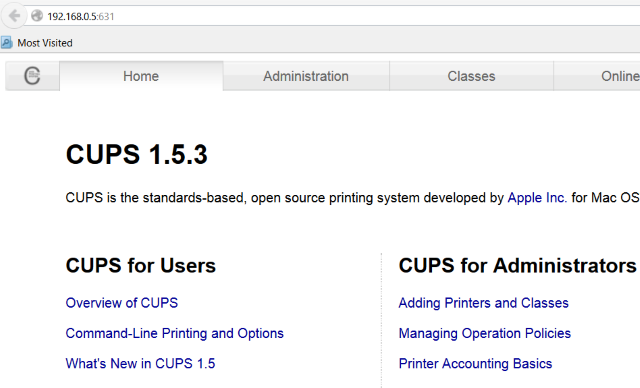
Tämä on mahdollista Samba-palvelinohjelmiston ja CUPS (Yleinen Unix-tulostusjärjestelmä), joka voidaan sekä asentaa että määrittää Pi-laitteelle. Niin kauan kuin Pi voi tunnistaa tulostimen USB: n kautta ja tietokoneella on verkkoyhteys, muut verkon laitteet voivat Tulosta ilman langallista yhteyttä tulostimeen Tee oma langaton tulostin vadelmapiinilläVähemmän kaapeleita, joustavuus kirjoittimen sijoittamiseen - langaton tulostaminen on voittoa. Ellei sinulla ole vanhempaa tulostinta. Vadelma Pi apua! Lue lisää . Mikä parasta, tämä ei ole rajoitettu työpöytälaitteisiin - se on myös mahdollista tulostaa käyttämällä AirPrint-mobiilitulostusratkaisu Lisää AirPrint-tuki Raspberry Pi-tulostuspalvelimeesiHaluatko pystyä tulostamaan älypuhelimesta tai tablet-laitteelta vanhanaikaiseen, ei-langattomaan tulostimeesi? Raspberry Pi: llä voit. Lue lisää iOS: lle.
8.12 Raspberry Pi -kehys
Yhdistä pari Raspberry Pi -soittimeesi käytöstä poistetun näytön tai jopa erillisen Pi-yhteensopivan näytön kanssa, ja voit helposti määrittää digitaalisen kuvakehyksen. Yritimme tätä, jolloin tuloksena oli inspiroiva kuvakehys upea taide ja ajatuksia herättävät lainaukset ShowerThoughts ja EarthPorn: Tee inspiroiva Raspberry Pi-valokuvakehys Lue lisää .
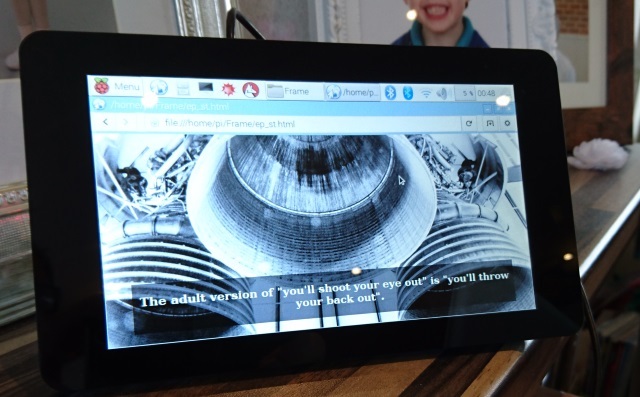
Älkää kuitenkaan rajoittako tätä konseptia. Löydät monia ideoita Raspberry Pi-kuvakehykseen 7 upeaa vadelma-pi-kuvakehystä Lue lisää säätiedoista kodin kojelautaan. Voit jopa lisätä liiketunnistimia, jotta uusia kuvia voidaan näyttää vain, kun joku on lähellä.
8.13 Rakenna suoratoistokaiutin
Monet Raspberry Pi-projektit vaativat jonkin verran peruselektroniikkaa, ja tämä on hyvä aloittaa. Idea on yksinkertainen: asenna Pi yhdistelmävahvistimeen, jaa sen virtalähde ja kopioi musiikkikirjastosi laitteeseen.
Haluatko kuunnella musiikkia? Hallitse sitä puhelimestasi! Opetusohjelma antaa sinulle lisätietoja Muuta vanha vahvistin älykkääksi suoratoistokaiuttimeksi Raspberry Pi: lläÄärimmäinen itsenäinen musiikin suoratoistokaiutin, tuella Spotifylle, Google Musicille, SoundCloudille ja Airplaylle. Tehdään se. Lue lisää yllä olevaan videoon.
8.14 Toista oma teemaviritys, kun syötät huoneeseen
Onko sinulla paisunut mielipiteesi itsestäsi? Haluatko ilmoittaa ilmoituksesi joka kerta kun palaat kotiin? Ehkä suosionosoitukset kierroksen saapuessasi, kuten studio sitcom?
Joidenkin vastuksien, ruokokytkimen ja kaiuttimen avulla voit kiinnittää Pi: n ylöspäin havaitaksesi, onko ovea käytetty, ja toista äänihälytys vastauksena Soita oma teemaviritys, kun syötät huoneeseen Raspberry Pi: lläOletko koskaan halunnut saapua kotiin henkilökohtaiseen tervehdykseen? Tässä yksinkertaisessa Raspberry Pi -projektissa käytämme ruokokytkintä virheen saamiseksi oven avautuessa. Lue lisää . Tämä voi olla teemaviritys tai äänitehoste, kuten suosionosoitukset tai jopa hälytys.
8.15 Rakenna robotti koira
Raspberry Pi: ssä on jotain pohjimmiltaan brittiä, joten miksi et laajentaisi tätä laatua entisestään matkalla avaruuteen ja aikaan? Takaisin 1970-luvulla, brittiläisessä sci-fi-sarjassa Doctor Who oli tuntuva robotti koira nimeltään K9, ja niin voi sinäkin tehdä, kaikki Raspberry Pi -laitteesi ansiosta.
Nyt emme teeskentele, että tämä on helppoa. Yksityiskohtaisia vaiheita ei ole saatavilla, mutta inspiroivina Raspberry Pi go -projekteina tämä on isä.
9. Vadelma Pi: Monipuolinen minitietokone
Joten sinulla on kaapeleitasi, SD-korttisi, valitsemasi distro ja olet käyttänyt Raspberry Pi -laitetta minitietokoneena, ehkä pienessä kotelossa.
Voit kuitenkin tehdä enemmän. Pi on armeltunut erittäin hyödyllisellä nastapohjaisilla liittimillä, jotka mahdollistavat lisätoimintojen ja komponenttien lisäämisen. Katkovien levyjen ansiosta voit muuttaa Pi: stä ohjelmoitavan Arduino-esque-laitteen, joka pyörittää täysin tämän pienen tietokoneen konseptia päässään.
Breakout-levyjen lisäksi löydät vielä mielenkiintoisempia työkaluja ja komponentteja, jotka voidaan lisätä Pi: hen.
9.1 Breakout-levyt ja HAT
Voit viedä Pi seuraavalle tasolle hyödyntämällä breakout -laudan. Käyttämällä GPIO, I2C ja SPI nastat, nämä levyt toimitetaan esiasennettuna tai pakkauksen muodossa, jolloin voit laajentaa laitteen toimintoja. Ajatuksena on, että pystyt rakentamaan Raspberry Pi -laitteistoon lisäämällä integroituja komponentteja.
Näitä levyjä voidaan käyttää muiden laitteiden, kuten valaisimien, radioiden tai jopa mallijunajoukkojen, virrankäyttöön.
Breakout-levyt voi ostaa verkosta myyjiltä, kuten:
- Hobbytronics
- Adafruit
Löydät myös myyjiä Amazonista ja eBaysta, jotka tarjoavat laajennuksia Pi-palveluun.
Kuten olet todennäköisesti arvaillut, joudut tietämään tietämystä elektroniikasta, ennen kuin kytket katkaisupaneelin.
Samaan aikaan, jos sinun on lisättävä Pi-laitteeseesi lisätoimintoja - kuten äänikortti -, se voidaan tehdä käyttämällä HATTU. HAT (Hardware Attached on Top) -levyt voidaan asentaa Pi: n kiinnityspisteiden avulla, ja niissä on GPIO-liitin, joka mahdollistaa täydellisen läpikulun. Niitä on saatavana tavallisilta jälleenmyyjiltä.
9.2 Muut välttämättömät komponentit
Pi-laitteesi säännöllisen käytön avulla löydät monia muita kaapeleita ja komponentteja. Ne ovat lisäksi edellä esitetyissä kohdissa 3 jakso.
- johdot: aikaisemmin keskusteltujen kaapelointien lisäksi, saatat haluta hyödyntää Pi: n äänilähtöporttia ja kytkeä tietokone surround-järjestelmään. Voit vaihtoehtoisesti toistaa videon toiseen laitteeseen kuin HDMI-näyttöön - jotain voit tehdä vain RCA-kaapelilla.
- Jäähdytyskomponentit: Suunnitteletko paljon HD-koodausta Raspberry Pi -laitteessasi? Jos katsot HD-videota, sinun on harkittava jonkinlaista jäähdytystä. Vaikka kohtuullinen tapaus tarjoaa ilma-aukkoja pääprosessorin yläpuolella, saatat harkita myös jäähdytyselementtiä. Saatavana on useita, pöytätietokoneista löytyvistä pienistä, perinteisistä lämpöpattereista yksilöllisempään, ”aaltoilevaan metalliin”.
- Wi-Fi: Pi tukee suurta määrää langattomia USB-dongleja. Tässä oppaassa mainitut Pi-laitteistojen toimittajat auttavat. Suurin osa on helppo asentaa. Jos sinulla on Raspberry Pi 3 tai Pi Zero W, langaton verkko ja Bluetooth on sisäänrakennettu.
- Koukku- ja silmukkakiinnitysnauha, kuten tarranauha: jos aiot ottaa Raspberry Pi -sovelluksesi käyttöön mediakeskuksena, NAS-laatikkona tai yksinkertaisesti kehittämistietokoneena (suunnitellusti!) Voit harkita joitain tapoja kiinnittää se pöytään, television takaosaan tai kiintolevyn päälle asemat. Toisin kuin pöytätietokone, jonka paino hallitsee kaapeleista liikkumista, Pi työnnetään usein ympäri, etenkin Ethernet-kaapelilla. Jollekin tarranauhasta koostuvan nauhan käyttö lopettaa tämän, kiinnittämällä tietokoneen paikalleen ja välttäen mahdollisesti ilkeitä iskuja.
9.2.1 Virallinen laitteisto
Näiden lisävarusteiden lisäksi voit harkita joitain lisälaitteita Raspberry Pi -ominaisuuden laajentamiseksi.
Raspberry Pi-kameramoduuli V2-8 megapikseliä, 1080pRaspberry Pi-kameramoduuli V2-8 megapikseliä, 1080p Osta nyt Amazonista $24.35
- Kameramoduuli: kaksi virallista kameramoduulia on julkaistu Pi: lle. Ensimmäinen on tavallinen HD-kamera, kun taas toinen on sama kamera ilman IR-suodatinta. Niitä voidaan käyttää monissa projekteissa, normaalista valokuvauksesta aikarajaan ja pysäytysliikkeeseen.
- Kompakti näyttö: Raspberry Pi: lle on saatavana useita näyttöjä, kuten PiTFT näyttö, pieni, Pi-kokoinen kosketusnäyttö. Pidätkö jotain hieman käyttökelpoisempaa? 7 tuuman Raspberry Pi-kosketusnäyttö on myös saatavana, ja on yksinkertainen perustaa Kuinka asettaa Raspberry Pi-kosketusnäyttöRaspberry Pi sisältää useita hyödyllisiä lisäosia, mutta yksi erityisen suosituksi osoittautunut paketti on Raspberry Pi 7-tuumainen kosketusnäyttö. Näin asetat sen. Lue lisää .
10. Kerma Vadelma Pi: llä
Mitä tahansa vadelmapiilläsi suunnittelet, pitäisi nyt olla selvää, kuinka monipuolinen tämä temppulaatikko todella on.

Asennus on koruton, ohjelmisto on helppo asentaa, ja koko asennus maksaa alle 50 dollaria. Itse asiassa on helppo nähdä, miksi tämä pieni ihmelaatikko on lähettänyt yli 11 miljoonaa yksikköä!
Kymmenen vinkkiä vadelmapiinisi onnistuneeseen käyttöön
Tiedät nyt kaiken, mitä tarvitset aloittamiseen Raspberry Pi -laitteellasi. Päivittääksesi muistisi, tässä on kymmenen vinkkiä onnistuneeseen käyttöön.
- Käynnistä Pi-tietokone turvallisesti varmistamalla, että SD-kortti on asennettu oikein ennen käynnistämistä.
- Laajenna tiedostojärjestelmää, jotta projektisi antaa täyden määrän käytettävissä olevaa tallennustilaa microSD-kortille.
- Käytä Raspberry Pi SSH: n kautta pöytätietokoneelta käyttämällä ohjelmistoja, kuten PuTTY.
- Varmista, että sinulla on hyvä vadelma Raspberry Pi -laukku, joka tarjoaa tuuletusta ja suojausta. Ja valitse tapauksia käynnissä olevan projektin perusteella.
- Raspberry Pi: lle on saatavana erilaisia diskoja (mukaan lukien Debian ja Ubuntu). Voit suorittaa useita asentamalla ne erillisiin SD-kortteihin saadaksesi suurimman joustavuuden.
- Pi-soittimesi soveltuu erityisen hyvin mediakeskukseksi OSMC-diskon ansiosta.
- Alun perin tarkoitettu lapsille ohjelmointia opettavaksi laitteeksi, Raspberry Pi: lle on saatavana hyvä valikoima koodaustyökaluja.
- Tätä tietokonetta, erittäin joustavaa laitetta, on monia käyttötapoja. Älä kuitenkaan unohda, että se voi myös käyttää tekstinkäsittelyohjelmia, sähköpostiohjelmia ja Chromium-selainta.
- Voit laajentaa Pi: n mahdollisuuksia lisäämällä katkaisulevyjä, HAT-laitteita ja muita oheislaitteita.
- Sammuta Pi turvallisesti siirtymällä komentoriville ja kirjoittamalla sudo sulkeminen (tai sudo reboot nollata). Muista irrottaa virtajohto, kun tietokone sammutetaan.
Vielä yksi vinkki: älä anna minkään rajoittaa sinua, vain mielikuvitustasi, ja nauti siitä!
Suositellut artikkelit MakeUseOf.com-sivustolta
- Raspberry Pi-kotiteatteri: mitä et voi ja mitä ei voi tehdä Raspberry Pi-kotiteatteri: mitä et voi ja mitä ei voi tehdäJos olet seurannut äskettäisiä artikkeleitamme Raspberry Pi: stä, tiedät, että se voidaan asettaa median suoratoisto-asiakasohjelmaksi, jolla on omistettu XBMC-kokoonpano, ja sinun on myös oltava tietoinen ... Lue lisää
- Laitteisto, jota tarvitset Raspberry Pi Media Centerin rakentamiseen Laitteisto, jota tarvitset Raspberry Pi Media Centerin rakentamiseenKun käytät niin monia tapoja, sinun ei pitäisi olla yllättynyt siitä, että Raspberry Pi on myynyt yli miljoona yksikköä. Vaikka tämä pieni luottokorttikokoinen tietokone on suunniteltu yhtä avaintarkoitusta varten (ohjelmointi) ... Lue lisää
- 7 syytä saada vadelmapi 7 syytä saada vadelmapiOlen varma, että olet kuullut Raspberry Pi: stä jo nyt. Jos ei, olet tekemässä hoitoon. Se on pieni pieni tietokone, joka on likaa halpaa ja uskomattoman muokattavissa. Täällä MakeUseOf, yhdessä useimpien geeky ... Lue lisää
- Ei tarpeeksi mehua? Purista vadelma-piä ylikellotuksella Ei tarpeeksi mehua? Purista vadelma-piä ylikellotuksellaJos vuonna 2012 julkaistaan laitteistoa, johon todennäköisesti rakastut, kyse on makeasta sokerista Raspberry Pi: stä, joka on suunniteltu ja rakennettu Isossa-Britanniassa ja joka on toimitettu ympäri ... Lue lisää
Oppitko tänään jotain hyödyllistä? Mitä projekteja olet tehnyt Pi-tuotteesi kanssa? Kerro meille alla olevissa kommenteissa!
Kuvahyvitys: designer491 Shutterstock.com-sivuston kautta
Christian Cawley on varatoimittaja turvallisuuteen, Linuxiin, itsehoitoon, ohjelmointiin ja teknisiin selityksiin. Hän tuottaa myös The Really Useful Podcastin ja hänellä on laaja kokemus työpöydän ja ohjelmistojen tuesta. Linux Format -lehden avustaja Christian on Vadelma Pi-tinkerer, Lego-rakastaja ja retro-fani.


